MTS 转换器 - 8 个完美程序,可高质量转换 MTS
MTS 格式是一种以高级视频编码高清或 AVCHD 格式保存的视频文件,主要用于摄像机。但是,您无法在计算机上播放或编辑它们。这就是为什么需要 MTS 转换器的原因。与 MP4 相比,MTS 的支持范围较窄,因此将其转换为受欢迎的格式至关重要。以下部分将带您了解当今 Windows/Mac 上最好的八款 MTS 转换器,每款转换器都具有独特的功能。现在就来一睹它们的风采吧!
第 1 部分:8 款最佳 MTS 转换器转 MP4/MOV/AVI [Windows/Mac]
如果您厌倦了寻找 Windows/Mac 上最好的 MTS 转换器,这里列出了目前可以在您的计算机上良好运行的八个最佳 MTS 转换器。
1.4Easysoft Total Video Converter(Windows/Mac)
4Easysoft 全视频转换器 是一款多功能的 Windows/Mac MTS 转换器,支持所有流行视频和音频文件的 600 多种格式,包括 MP4、AVI、MP3、AAC 等。除此之外,它还为 Android、iOS 和其他设备提供了预设。您还可以在转换视频之前进行基本编辑,例如修剪、裁剪、旋转和其他可以应用的操作。除此之外,它还支持人工智能,因此您可以通过增强、消除噪音和稳定录制视频上的抖动效果来获得卓越的质量。


提供超过 600 种文件格式,例如 MP4、AVI、MOV、MKV 以及其他视频和音频文件格式。
让您自定义视频设置以保持所需的高品质。
提供内置编辑器,可让您对视频进行旋转、修剪、裁剪等操作。
允许您批量转换多个文件并一次保存所有文件。
2. Handbrake(苹果机)
Handbrake 可有效地将文件转换为不同的格式,并配备现代通用编解码器。除了作为 Mac MTS 转换器之外,它还可以作为 BluRay 和 DVD 翻录器使用。与其他仅支持一种操作系统的软件相比,Handbrake 可不受限制地适用于 Mac、Windows 和 Linux。此外,它还为流行设备提供了数十种预设。
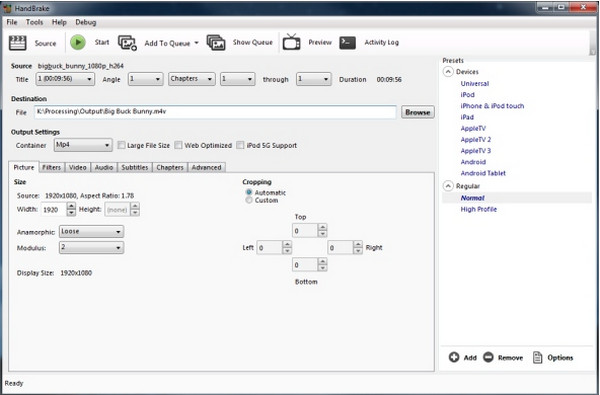
特征:
- 支持批量转换,节省宝贵的时间。
- 提供分类的预设,让您轻松找到适合您设备的预设。
- 让您在转换之前预览以检查您所做的所有更改以及是否让您满意。
3. VLC 媒体播放器(Mac)
VLC 除了是当今著名的媒体播放器之外,还可以作为您的 Mac MTS 转换器。它支持一系列视频格式,因此非常适合视频转换。虽然它是一个免费使用的程序,但您不会遇到任何广告。另一件事是它在 Windows 和 Mac 上完美运行。第一次使用它进行转换可能并不容易,但您会立即获得它。
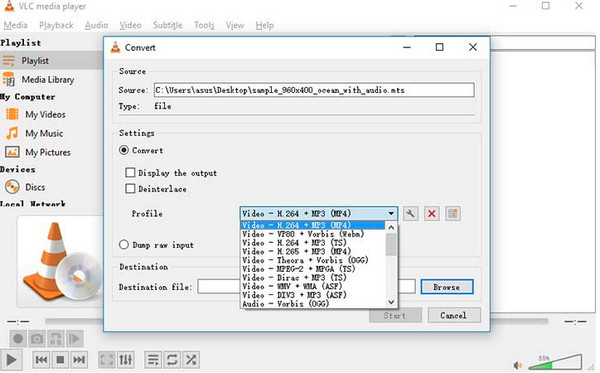
特征:
- 能够作为媒体播放器播放几乎所有的视频和音频文件格式。
- 配备内置的基本编辑功能,如修剪、裁剪等。
- 让您将字幕同步到正在播放的视频并调整音频音量。
4. 任何视频转换器 (Windows/Mac)
Any Video Converter 或 AVC 是一款 Windows/Mac MTS 转换器,主要用于 Windows 和 Mac,支持多种视频格式,如 AVI、WMV、MKV 等。此外,您可以批量转换多个文件而不影响质量,只需单击一下即可获得所有文件。它还支持调整视频参数。
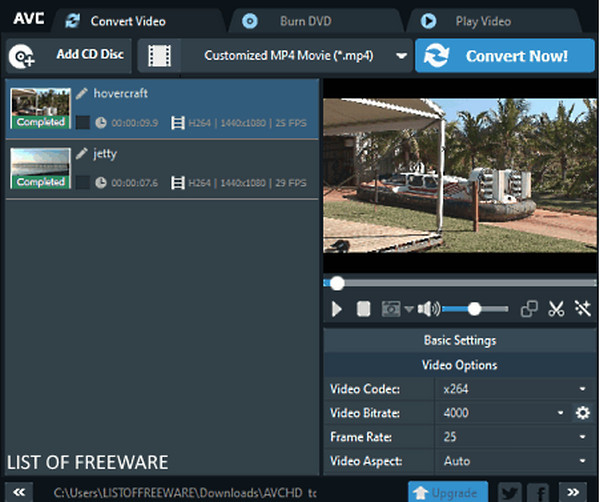
特征:
- 让您修剪视频以剪掉不需要的开始和结束部分。
- 能够合并多个视频片段以创建一个视频。
- 提供可在转换之前应用于视频的视频效果。
5. SMConverter(Windows)
SMConverter 是另一款免费但出色的 Windows MTS 转换器,可处理多种文件格式,如 MOV、WMV、AVI 等。此外,您还可以调整视频分辨率、视频和音频编解码器、质量、帧速率等。此外,它还支持拖放功能,可轻松导入视频文件。
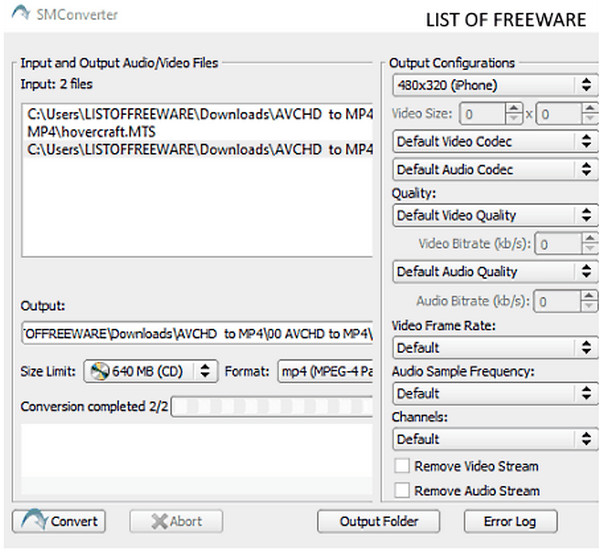
特征:
- 它有一个配置面板来调整视频参数。
- 使您能够导入多个文件并同时转换它们。
- 支持除英语以外的多语言用户界面。
6. Freemake 视频转换器(Windows)
Freemake Video Converter 是一款免费的 MTS 转换器,是目前最可靠的转换器。它支持所有标准格式,如 AVI、MP4、WMV、MOV 等。除此之外,它还可以翻录和刻录 DVD 并进行编辑。与其他程序不同,Freemake 允许您转换 YouTube 视频,并允许您在转换后自动将视频上传到 iTunes。
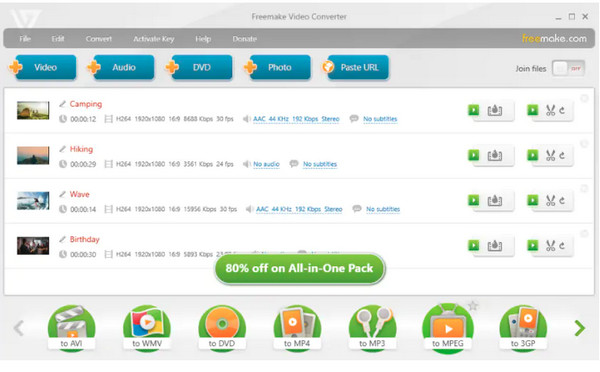
特征:
- 使您能够在转换之前剪切、合并和旋转剪辑。
- 在 Windows 上将 MTS 转换为所有格式。
- 支持相机、摄像机和 DVD 的 4K、全高清、1080P 和高清。
7.WinFF(Windows)
WinFF 是一款适用于 Windows 的开源 MTS 转换器。该程序包含基本选项和功能,可帮助您确定需求。有了它,您可以轻松地将 MTS 转换为兼容格式,如 MP4、AVI、WMV 等。与提到的其他转换器一样,它还支持调整视频参数,如帧速率、宽高比和分辨率。
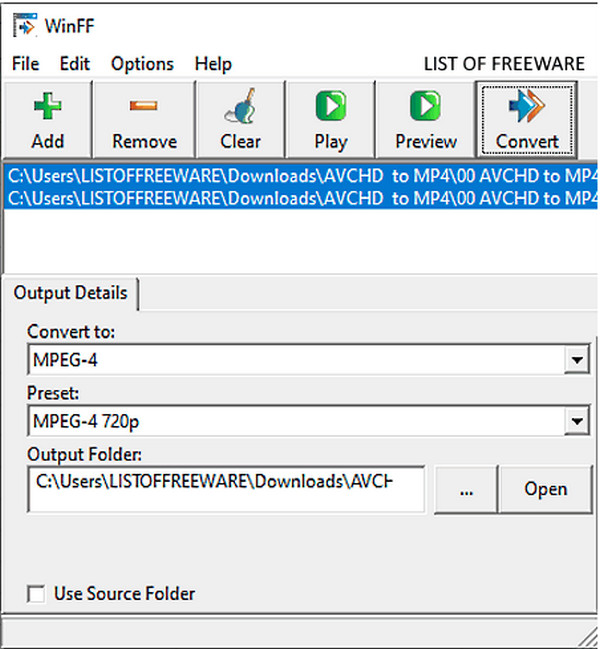
特征:
- 轻松同时将多个视频转换为不同的格式。
- 能够改变视频参数。
- 让用户在快速转换过程之前预览输出视频。
8. VideoProc 转换器(Windows/Mac)
现在,您终于要介绍最后一个 Windows/Mac MTS 转换器,即 VideoProc Converter。它是一款简单但功能强大的 Windows 和 Mac 转换器,提供卓越的功能。它在将视频文件转换为不同文件格式方面表现良好,并且满足您对速度和质量的期望。此外,使用它并不像其他转换器那么复杂;您不需要任何教程。
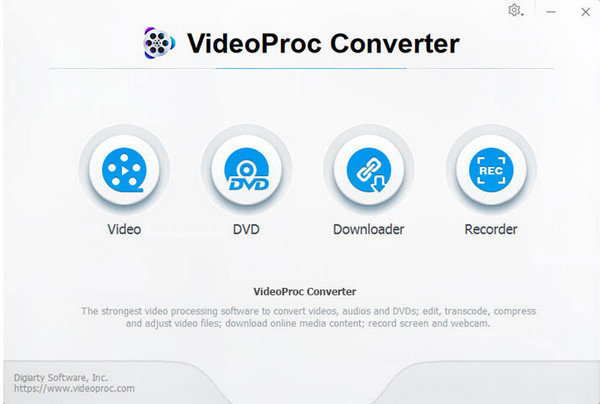
特征:
- 转换大型视频文件尺寸甚至压缩它。
- 支持多个视频和音频文件的批量转换。
- 更改分辨率、纵横比和其他设置以获得高质量。
第 2 部分:有关最适合您的 MTS 转换器的常见问题解答
-
VideoProc Converter 是一个完全免费的 MTS 转换器吗?
VideoProc Converter 提供免费试用,但不是免费版本。免费试用允许您试用其功能,试用期结束后,您将需要升级。此外,免费试用仅限于其基本功能,允许您处理 5 分钟的视频文件。
-
Windows Media Player 可以将 MTS 转换为 MP4 转换器吗?
不幸的是,Windows Media Player 不能成为您的 Windows MTS 转换器。但可以使用媒体播放器播放 MTS 视频文件。
-
是否有可用于将 MTS 转换为 MP4 的在线工具?
有很多可用的转换器。您可以搜索 Zamzar、CloudConvert 和 Convertio。这三个是目前最常用的免费在线转换器之一。
结论
当您到达此部分时,您现在可以将 MTS 转换为您喜欢的任何兼容格式。希望这些讨论的程序能帮助您选择最适合您的 MTS 转换器。由于每个程序对您的要求和标准都有不同的满足, 4Easysoft 全视频转换器 完全不同于它们。从其出色的转换功能到强大的编辑工具,再到获得您想要的出色质量;该程序可以提供所有这些。亲自尝试一下吧!


 发布者
发布者 